时间:2022-01-09 09:10:58 作者:永煌 来源:系统之家 1. 扫描二维码随时看资讯 2. 请使用手机浏览器访问: https://m.xitongzhijia.net/xtjc/20220109/237294.html 手机查看 评论 反馈
我们有时候在使用Win11系统的时候会根据环境要求而去进行一些不同的设置修改,例如晚上的时候就会开启夜间模式,但很多小伙伴还不清楚如何去更改鼠标颜色,那么遇到这种情况应该怎么办呢?下面就和小编一起来看看有什么解决方法吧。
Win11鼠标箭头颜色更改方法
方法一
1、首先我们按下Windows+I键打开设置界面;
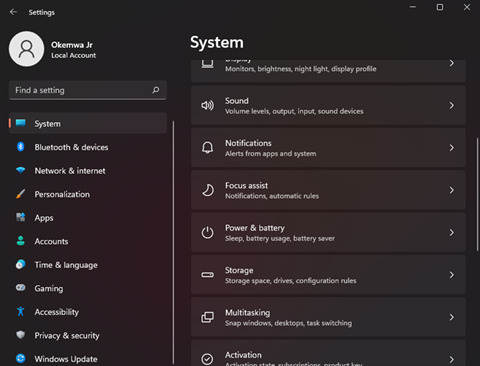
2、然后,在设置界面之中点击左侧面板中的辅助功能设置选项;
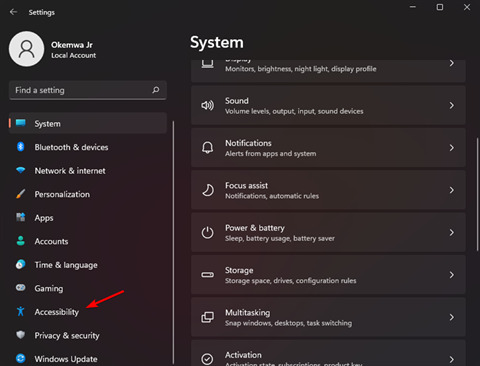
3、这时我们再选择视觉部分下的鼠标指针和触摸选项;
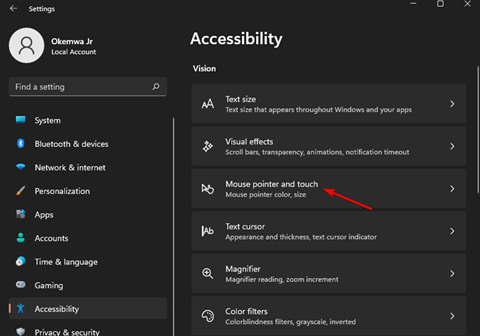
4、最后,我们从鼠标指针样式选项中,点击黑色光标样式,您的光标将变为黑色。
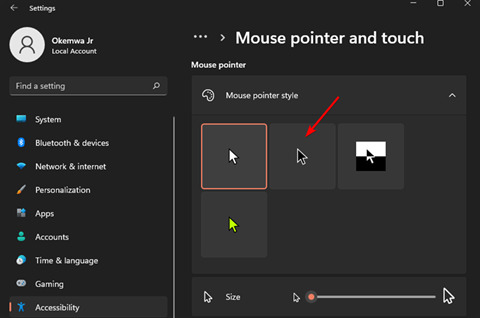
方法二
1、在开始菜单之中单击搜索图标并键入鼠标设置,然后按回车;
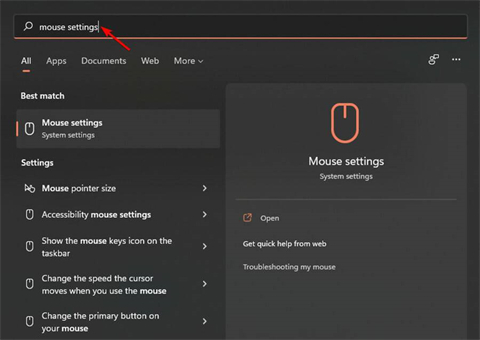
2、在相关设置之中选择其他鼠标设置选项;
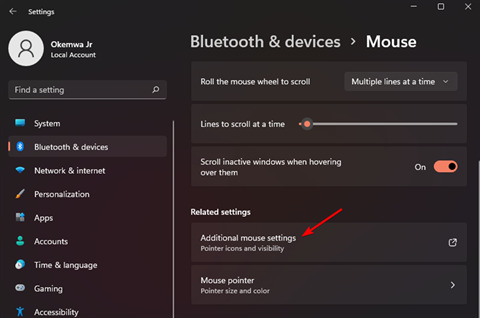
3、这时再切换到指针选项卡中的鼠标属性卡;
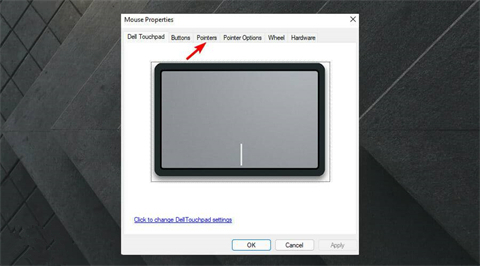
4、现在,单击Scheme下拉菜单并选择其中的Windows Black(系统方案)选项;

5、最后点击Apply,接下来再选择OK以保存更改就可以啦。
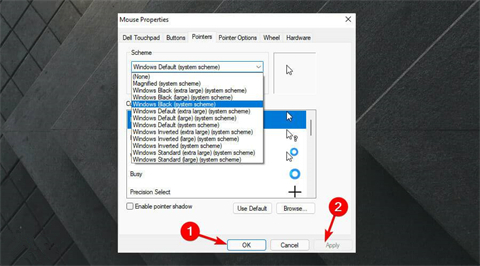
发表评论
共0条
评论就这些咯,让大家也知道你的独特见解
立即评论以上留言仅代表用户个人观点,不代表系统之家立场